docker有四种存储方式:1、“默认储存”,数据保存在运行的容器中,容器删除后,数据也随之删除;2、“volumes数据卷”;3、“bind mounts挂载”,直接挂载主机文件系统的任何目录或文件;4、“tmpfs mount”。
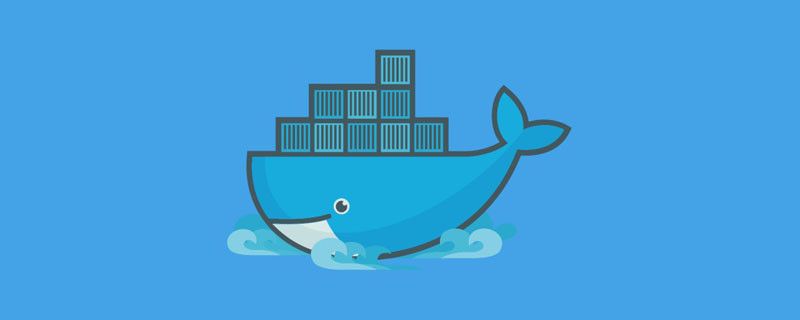
本教程操作环境:linux5.9.8系统、docker-1.13.1版、Dell G3电脑。
docker容器的几种存储方式
容器的存储可以分为两大类:
一种是与镜像相关的即我们在《docker容器技术基础之联合文件系统OverlayFS》一文提到的容器层Copy-On-Write特性。默认情况下,在容器内创建的所有文件都存储在可写容器层上,这种直接将文件存储在容器层的方式数据难以持久化和共享,由于依赖存储驱动与使用直接写入主机文件系统的数据卷相比,这种额外的抽象会降低性能 。
另一中是宿主机存储即通过将宿主机目录绑定或挂在到容器中使用,容器停止后数据也能持久化。主要介绍后者。
几种存储挂载方式
这里我们根据数据存储在 Docker 主机上的不同位置绘制如下图:
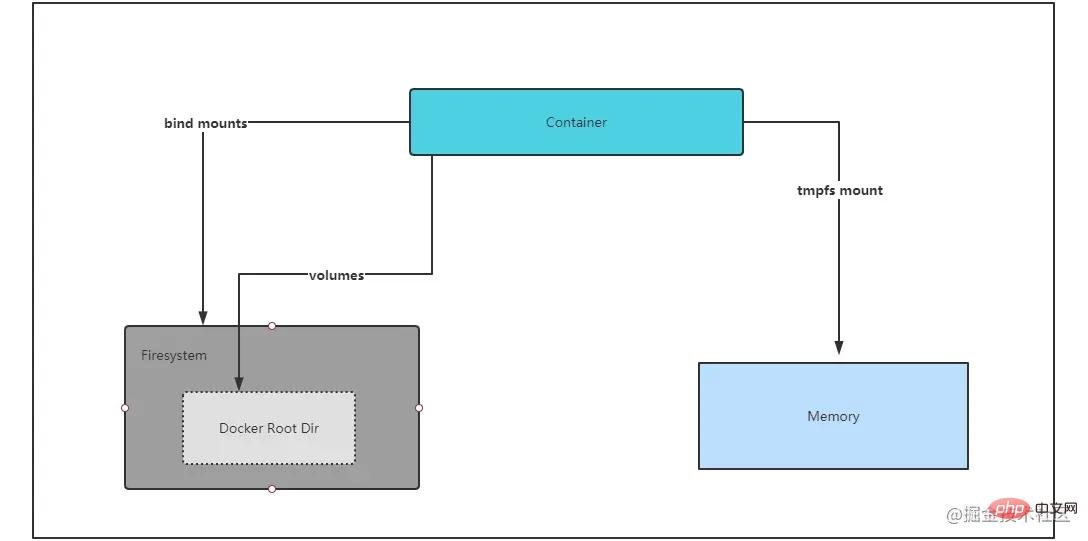
docker四种存储方式:默认、volumes数据卷、bind mounts挂载、tmpfs mount(仅在linux环境中提供),其中volumes、bind mounts两种实现持久化容器数据。
1.默认储存
数据保存在运行的容器中,容器删除后,数据也随之删除
2.bind mounts
绑定挂载与卷相比,功能有限。使用绑定挂载时,主机上的文件或目录会挂载到容器中。文件或目录由其在主机上的完整路径引用。目录不需要已经存在于 Docker 主机上,如果不存在,docker会帮我们创建。 注意一下,只能自动创建目录哦。
我们通过 -v 选项绑定挂载一个目录 /nginx/html 到容器中看看
docker run -dt -v /nginx/html:/usr/share/nginx/html --name nginx nginx
通过docker inspect nginx 查看容器 Mounts字段
"Mounts": [ { "Type": "bind", "Source": "/nginx/html", "Destination": "/usr/share/nginx/html", "Mode": "", "RW": true, "Propagation": "rprivate" } ],
接着我们在docker主机上创建一个index.html并写入hello nginx,然后访问容器IP,显然我们的挂载已经生效了。
[root@localhost ~]# echo "hello nginx" > /nginx/html/index.html [root@localhost ~]# curl 172.17.0.4 hello nginx
这里有一个问题,我们可以通过docker主机修改文件使容器内文件生效,反过来也一样,容器可以修改、创建和删除主机文件系统上的内容。处理这个问题我们可以在创建容器的时候配置挂载目录的权限,比如下面的只读权限:
docker run -dt -v /nginx/html:/usr/share/nginx/html:ro --name nginx nginx
所以在我们使用绑定挂载的时候,你操作的是主机文件系统,你必须清楚如下:
你挂载的目录包含哪些内容,以免对其他应用造成影响。
你的容器是否应该有权操作这些目录。
3.volumes数据卷
volume存储卷由 Docker 创建和管理,我们可以使用该docker volume create命令显式的创建卷,或者在容器创建时创建卷。
[root@localhost ~]# docker volume create nginx_volume nginx_volume [root@localhost volumes]# docker inspect nginx_volume [ { "CreatedAt": "2021-08-12T01:58:04-04:00", "Driver": "local", "Labels": {}, "Mountpoint": "/var/lib/docker/volumes/nginx_volume/_data", "Name": "nginx_volume", "Options": {}, "Scope": "local" } ]
可以看到挂载点处于docker的根目录/var/lib/docker/volumes下
通过docker volume rm/prune 清除单个或所有未再使用的卷,可以通过docker 命令来管理卷是对比绑定挂载的一个优势。
[root@localhost ~]# docker volume ls DRIVER VOLUME NAME local owncloud-docker-server_files local owncloud-docker-server_mysql local owncloud-docker-server_redis [root@localhost ~]# docker volume prune WARNING! This will remove all local volumes not used by at least one container. Are you sure you want to continue? [y/N] y Deleted Volumes: owncloud-docker-server_files owncloud-docker-server_mysql owncloud-docker-server_redis Total reclaimed space: 199.4MB
在创建容器时如果未指定容器挂载的源则docker会自动为我们创建一个匿名卷,同样位于docker根目录下。
[root@localhost volumes]# docker run -dt -v /usr/share/nginx/html --name nginx_with_volume nginx d25bdfce9c7ac7bde5ae35067f6d9cf9f0cd2c9cbea6d1bbd7127b3949ef5ac6 [root@localhost volumes]# docker volume ls DRIVER VOLUME NAME local d8e943f57d17a255f8a4ac3ecbd6471a735aa64cc7a606c52f61319a6c754980 local nginx_volume [root@localhost volumes]# ls /var/lib/docker/volumes/ backingFsBlockDev d8e943f57d17a255f8a4ac3ecbd6471a735aa64cc7a606c52f61319a6c754980 metadata.db nginx_volume
当我们创建挂载卷之后,此时的存储与bind mounts是一致,不过当 docker 主机不能保证具有给定的目录或文件结构时,卷可帮助我们将 docker 主机的配置与容器运行时分离。这样一来当我们需要将数据从一台 Docker 主机备份、还原或迁移到另一台时,卷就很方便了,可以脱离host path的限制。
在使用绑定挂载和卷时我们要注意下面传播覆盖原则:
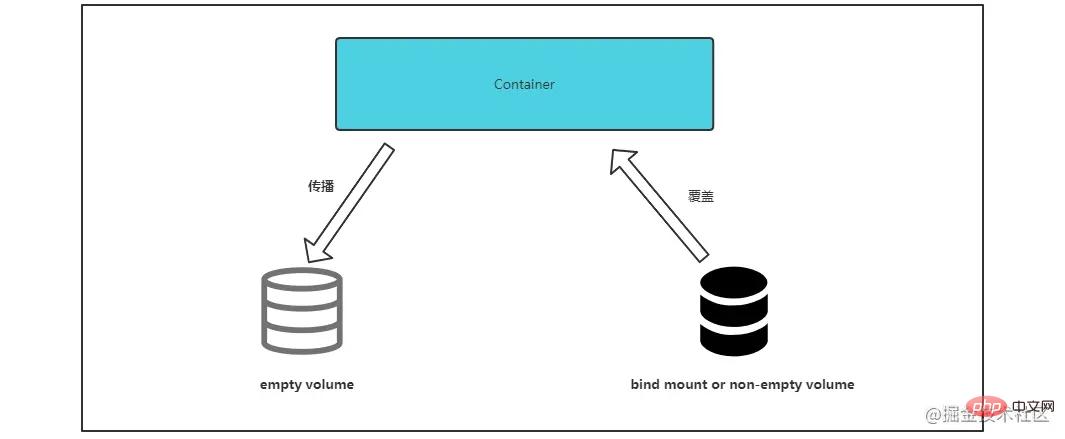
挂载一个空卷时:容器内目录的内容会传播(复制)到卷中。
绑定挂载或非空卷时:容器内目录的内容会被卷或绑定的主机目录覆盖。
4.tmpfs mount
tmpfs挂载仅适用于linux主机,当我们使用tmpfs挂载创建容器时,容器可以在容器的可写层之外创建文件。将数据保留在内存中,当容器停止时,写入的数据也将被移除。主要用于临时存储不想保留在主机或容器可写层中的敏感文件。
通过–tmpfs选项挂载一个内存块。
docker run -dt --name busybox_tmpfs --tmpfs /etc/running busybox
通过–mount的方式带上参数,指定临时存储大小。
docker run -dt --name busybox_tmpfs2 --mount type=tmpfs,tmpfs-size=2048,destination=/etc/running busybox
存储数据共享
在容器之间共享数据主要有两种方法,第一种比较简单,只需要将目录或者volume挂载到多个容器中即可。这里不做赘述,我们来看一下通过中间容器实现共享的方式。
我们创建一个中间容器,包含绑定挂载目录和一个卷。
docker create -v /share:/volume1 -v /volume2 --name volume_share busybox
在我们需要共享的容器中通过选项–volumes-from拿过来用即可
docker run -d -t --volumes-from volume_share --name container1 busybox
我们inspect检查一下Mounts字段,此时container1已经挂载到了一个bind目录和一个volume
"Mounts": [ { "Type": "bind", "Source": "/share", "Destination": "/volume1", "Mode": "", "RW": true, "Propagation": "rprivate" }, { "Type": "volume", "Name": "21605e49a0ba90a1b952a32c1b3f0d42735da8bfe718f0dc76c37e91f1e51c0e", "Source": "/var/lib/docker/volumes/21605e49a0ba90a1b952a32c1b3f0d42735da8bfe718f0dc76c37e91f1e51c0e/_data", "Destination": "/volume2", "Driver": "local", "Mode": "", "RW": true, "Propagation": "" } ],
推荐学习:《docker视频教程》
 站长资讯网
站长资讯网